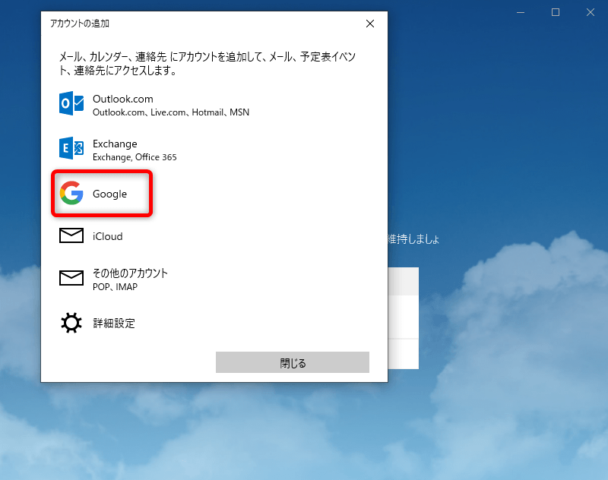Windows10 の純正のメールアプリにGmailを追加設定する方法です。
メールアプリにGmailを追加
初めてメールアプリにアカウントの追加をする場合
まず、メールアプリを起動します。

初めてメールアプリにアカウントの追加をするときにはこの画面になります。
「Google」をクリックしてください。
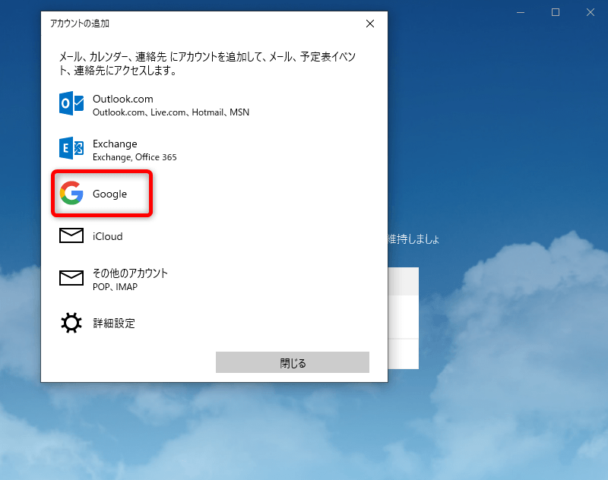
※既にメールアドレスを登録している場合はこの画面が表示されません。
その場合は本記事下の方にある「既に他のアカウントが登録されている場合」で
説明していますのでそちらをご覧になってください。
「メールアドレスまたは電話番号」にお持ちのGmailのメールアドレスを入力して「次へ」をクリックします。
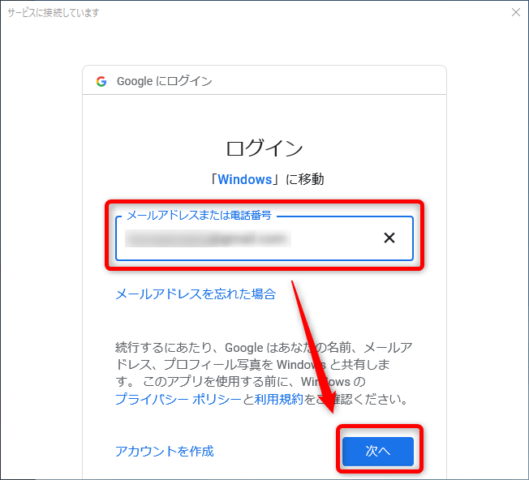
次に「パスワードを入力」にGmailのパスワードを入力して「次へ」をクリックします。
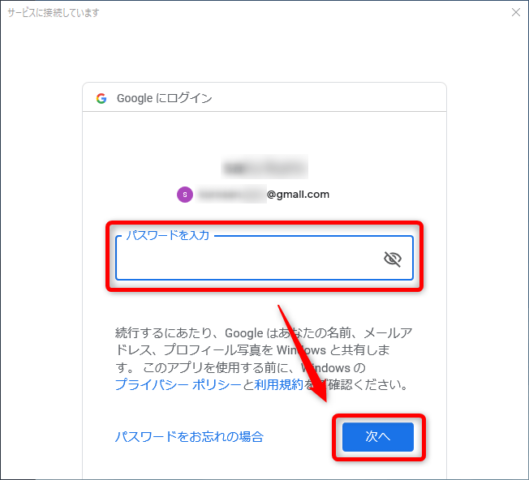
下にスクロールします。
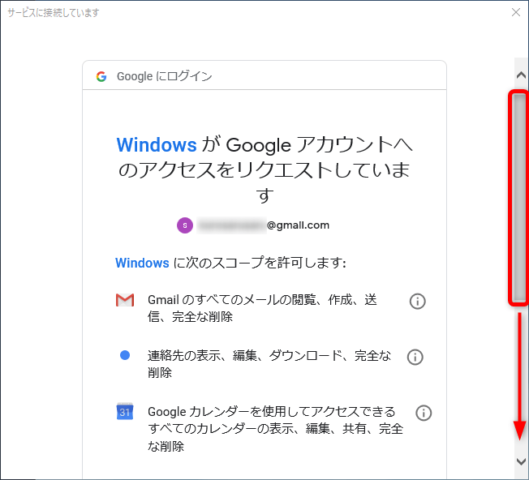
「許可」をクリックします。
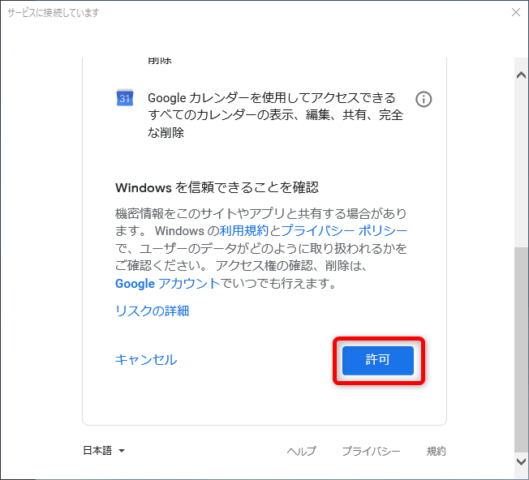
「完了」をクリックします。
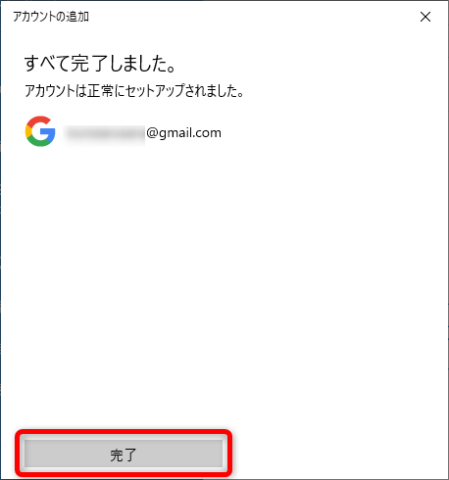
これでGmailの追加が完了しました。
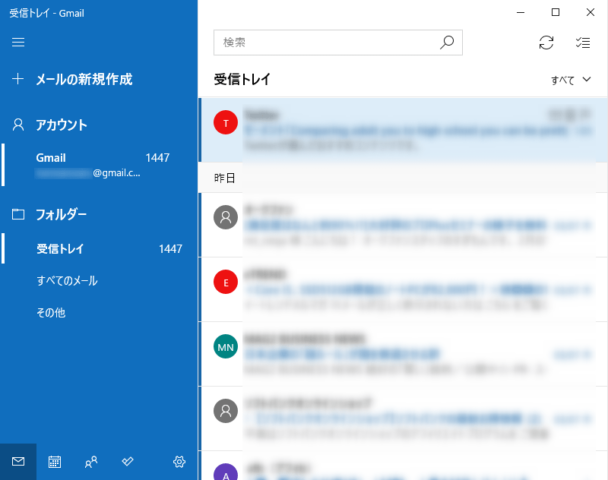
既に他のアカウントが登録されている場合
既にメールアプリに他のメールアドレスが登録されている場合は、メールアプリの下の歯車のアイコンをクリックします。
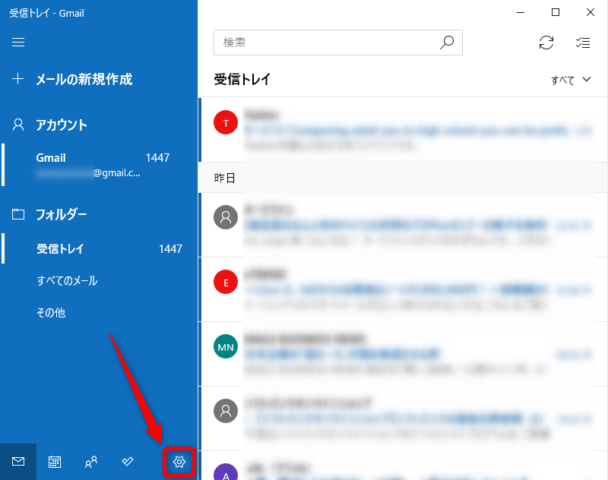
「アカウントの管理」をクリックします。
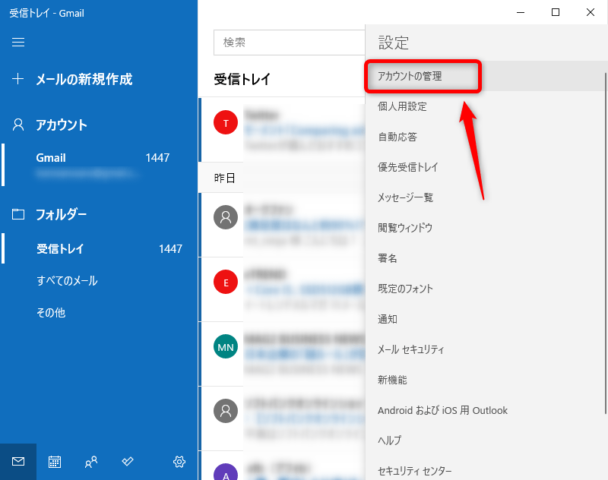
「+アカウントの追加」をクリックします。
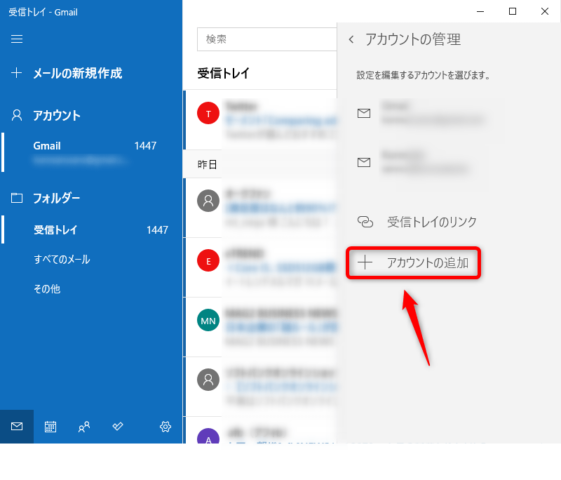
するとこの「アカウントの追加」の画面になりますので、最初に説明した手順に沿ってアカウントの追加をしてください。